chcesz zwiększyć prędkość internetu w systemie Windows 8 lub Windows 8.1 PC? Kilka kroków, aby zwiększyć prędkość internetu w systemie Windows 8 lub Windows 8.1. Nie jest wymagane żadne oprogramowanie. Po prostu musisz zmienić kilka ustawień. I to jest bardzo proste. Maksymalny czas, w którym zwykle korzystamy z wolnego internetu. System operacyjny Windows 8 lub Windows 8.1 sprawia, że jest wolniejszy. Ale możesz zwiększyć prędkość internetu do 40%.
jak zwiększyć prędkość internetu w systemie Windows 8 lub Windows 8.1
teraz wykonaj poniższe czynności, aby zwiększyć prędkość internetu.
- kliknij przycisk start Wszystkie aplikacje pojawią się przed tobą.
- teraz musisz znaleźć wszystkie te aplikacje, które korzystają z połączenia z Internetem. (Które aplikacje zmieniają interfejs swojego codziennego, lub które aplikacje pokazują komunikat „Wyłącz kafelek na żywo” po kliknięciu prawym przyciskiem myszy)
- po prostu kliknij prawym przyciskiem myszy aplikacje docelowe i kliknij przycisk „Wyłącz kafelek na żywo” – pozwoli to zaoszczędzić zużycie danych internetowych.
DU Speed Meter 6.20 pełna wersja-ostateczny tester prędkości internetu
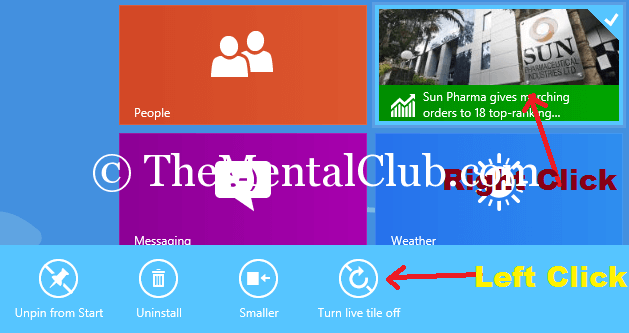
zwiększy prędkość internetu do 20%.
Chodź tu, powiem ci inny sposób na zwiększenie prędkości. Możesz zwiększyć prędkość o 20% w tym kroku.
Wyłącz rezerwową przepustowość i zwiększ prędkość internetu do 20%
każdy System Windows ma domyślną funkcję rezerwowej przepustowości. Możesz go wyłączyć.
jak wyłączyć rezerwową przepustowość w systemie Windows 8 lub Windows 8.1?
- na początku Otwórz okno run (naciśnij klawisz Windows + R, aby otworzyć okno run).
- Teraz wpisz „gpedit.msc „bez cudzysłowu i kliknij przycisk” Ok”.
- w „Konfiguracja komputera” przejdź do „Szablony administracyjne”, następnie przejdź do „Sieć”, a następnie przejdź do opcji „QoS Pocket Scheduler”.
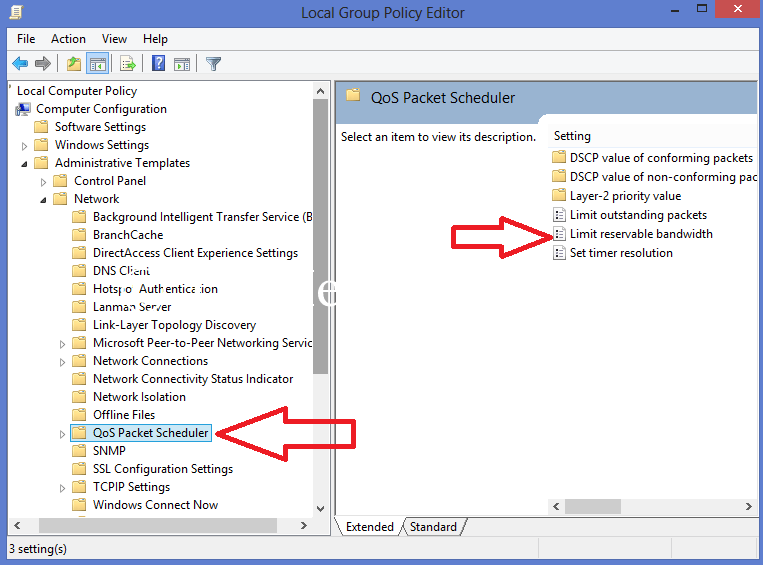
- po prawej stronie kliknij dwukrotnie „Ogranicz Rezerwowalną przepustowość”
- teraz wyłącz przepustowość i zastosuj ją.
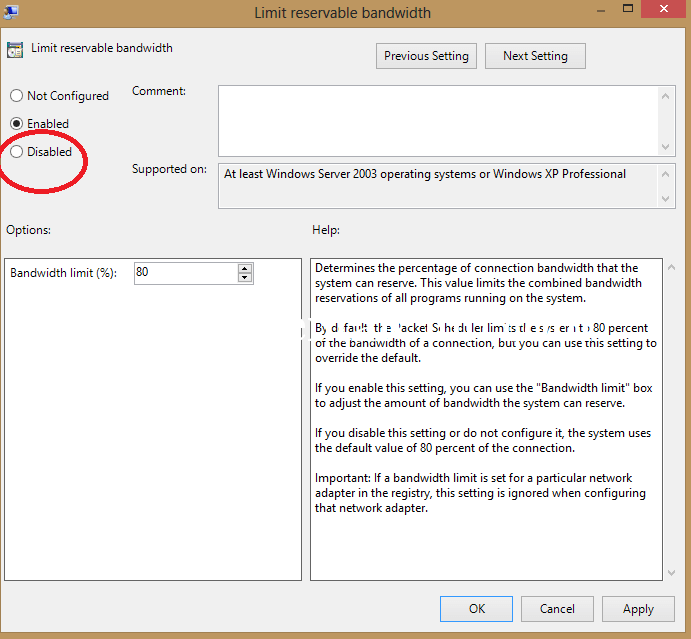
ciesz się.
jak zwiększyć prędkość Internetu i komputera?
pokrewny artykuł:
jak zaoszczędzić zużycie danych w Internecie na smartfonie?
Przeczytaj także: Jak kontrolować prędkość Internetu za pomocą NetLimiter Pro
dziękuję za przeczytanie.